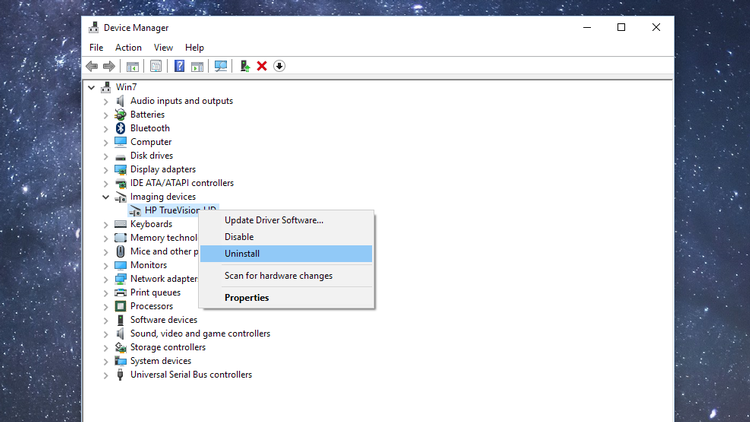Web kameranızı ve mikrofonunuzu nasıl devre dışı bırakabilirsiniz
Windows’da web kamerasını nasıl kapatacağınızı gösteriyoruz.
Web kamerasını bir dizüstü bilgisayarda PC’de veya Mac’te devre dışı bırakmak isteyebileceğiniz birçok neden olabilir. Siber güvenlik çok sıcak bir konu olmakla birlikte web kameranızı nasıl kapatacağınızı bilmek huzurunuz için çok önemlidir.
Açıkçası harici bir USB web kameranız varsa çözüm gerçekten çok basittir. Cihazı kullanmadığınızda bilgisayarınızdan çıkarın ve bu hackerların sizi izlemesi veya dinlemesi olasılığını ortadan kaldıracaktır. Ve bir Huawei Matebook’unuz varsa klavyeden açılan ve geri açtığınızda devre dışı bırakılan bir web kamerası da olabilir.
Ancak kameranızın fişi çekilemiyorsa veya kolayca gizlenemiyorsa okumaya devam edin.
Web kameranızı Windows 10 ve Windows 7’de nasıl devre dışı bırakabilirsiniz
Web kameranızı çok sık kullanmazsanız mikrofonu da devre dışı bırakacak olan Windows Aygıt Yöneticisi’nden tamamen devre dışı bırakmak iyi bir seçenek olabilir. Bunu yapmak için Başlat Menüsüne gidin ve cihaz yöneticisini arayın ardından Denetim Masası ile ilgili seçeneği seçin.
Görünen menüde Görüntüleme Cihazı için bir başlık bulacaksınız buna tıklayın ve tümleşik web kameranızın listelenmiş olduğunu görmelisiniz. Devre dışı bırakmak için sağ tıklayın ve ardından Devre Dışı Bırak seçeneğini seçebilir veya daha kapsamlı bir çözüm için Kaldır’ı tıklayın.
Bu iyi bir düzeltme olsa da doğru uzaktan erişim türüne sahip bilgisayar korsanlarının web kamerasını yeniden etkinleştirebileceklerine dikkat edilmelidir. Günlük gözetmeniniz Tom’un rahatsız edebileceğinden çok daha fazla iş gerektirecekti ancak bu bir dökme demir onarımı değil. Ayrıca web kameranızı kullanmak istiyorsanız sürücü kurmanız ve yukarıdaki işlemi tam tersine uygulayacağınız bir işlem yapmanız gerekecek. Bu durumda bir sonraki seçeneği değerlendirmek isteyebilirsiniz.
Parallels Toolbox kullanarak web kameranızı nasıl devre dışı bırakabilirsiniz
Web kameranızı devre dışı bırakmak için daha sezgisel ve kullanıcı dostu bir çözüm arıyorsanız Parallels Toolbox bunu hem PC hem de Mac için çok daha erişilebilir bir şekilde sağlayabilir.
Bu yazılım hayatınızı kolaylaştırmak için bir dizi özellik ile birlikte gelir web kameranızın devre dışı bırakılması ve etkinleştirilmesi birkaç tıklamayla yapılabilir.
Alt kısımdaki yazılımı görev çubuğunuzdan açmanız açılan pencerenin en üstündeki kamera bölmesine tıklayın ve ardından açılır menüden ‘kamerayı engelle’ seçeneğini tıklayın.
Bu işlem aşağıda görülebilir.
Bu özellik bilgisayarınızın çalışmasını hızlandıracak diğer özellikleri içeren Disk ve Sistem paketinin bir parçası olarak gelirken bilgisayarınızın özelliklerini parmaklarınızın ucuna yaklaştırır.
Kameranızı hackleyen insanları durdurun: Sadece örtün
Bazı yazılımlar bugünlerde olabildiğince zekice olduğu gibi bir kamerayı veya başka bir kamerayı hackleyen birini durdurmanın basit ve etkili bir yoludur. Bu yüzden Facebook CEO’su Mark Zuckerberg ve mevcut FBI başkanı dizüstü bilgisayarlarındaki kameralara bant yapıştırma konusunda düşük teknolojili çözümü kullanıyor.
Bu seçeneğin avantajı kamerayı kullanmak istediğinizde bandı kolayca çıkarabilmenizdir. Elbette kalıntısı bırakabileceği için gaffer / koli bandı veya paketleme bandı gibi güçlü yapışkan türleri kullanmak istemezsiniz ancak bir Post-It Notunun yapışkan ucunu kesmenin ve kameranın üzerine yerleştirmenin bir kolay ucuz ve etkili bir yöntem. Elektrik bandı başka bir iyi seçenektir ve sunulan geniş renk ve desen yelpazesi ile korsanlara meydan okuyan dekorasyonunuzdan estetik bir özellik bile alabilirsiniz.
Ele alınması gereken ek bir şey de genellikle kameraya bağlı olduğundan PC’nizdeki mikrofondur. Konumundan emin değilseniz mikrofon (lar) için hangi küçük açıklığın bulunduğunu tespit edebilmeniz için dizüstü bilgisayarınızın modelini çevrimiçi olarak arayın ardından konuşmalarınızda dinlenmelerini engellemek için bantla kapatın. . Bunun yalnızca sesi kısacağını ve web kamerasını (ve ilişkili mikrofonu) yukarıda açıkladığımız gibi devre dışı bırakmak veya kaldırmaktan daha iyi olacağını unutmayın.